
Isticmaalayaasha Apple had iyo jeer waxay yiraahdaan Combo ugu fiican ee laga bilaabo nidaamka deegaanka waa Apple Watch iyo iPhone sababtoo ah isku-dhafka ay leeyihiin. Labada qalabba si fiican ayey u lammaan yihiin, waxaad ku heli kartaa ogeysiisyo si habsami leh loogu habeeyey gacantaada, ku dheji muusikada, ka fur iPhone ama Mac kaaga Apple Watch, iyo dheer iwm. Laakiin mararka qaarkood waxaa jira dhibaatooyin xiriir ah.
Haddi aan khaladkan ku dhex jiro labada qalab, xidhiidhyadu lama wada shaqayn, saacadda si sax ah looma cusboonaysiin, ama fariintii la nacay ayaa soo baxda "Cillad xiriirinta iPhone".
Taasi waa sababta aan maanta u arki doono qaar ka mid ah talooyin ku saabsan xaliyaan kuwan xiriir la'aanta ah ee suurtogalka ah iyo xeelado qaar oo noo ogolaanaya inaan si fudud u isticmaalno labadan qalab.
Sida loo xaliyo qaladka xidhiidhka iPhone iyo Apple Watch

Dhibaatooyinka xiriirka ka dhexeeya iPhone iyo Apple Watch waxay inta badan ka yimaadaan bluetooth ama wifi oo si khaldan u shaqeeya. Waqtiyada kale waxaa laga yaabaa inay noqoto software-ka oo xumaaday ama qaabayn khaldan. Aan aragno!
Astaanta xidhiidhka ka dhexeeya Apple Watch iyo iPhone
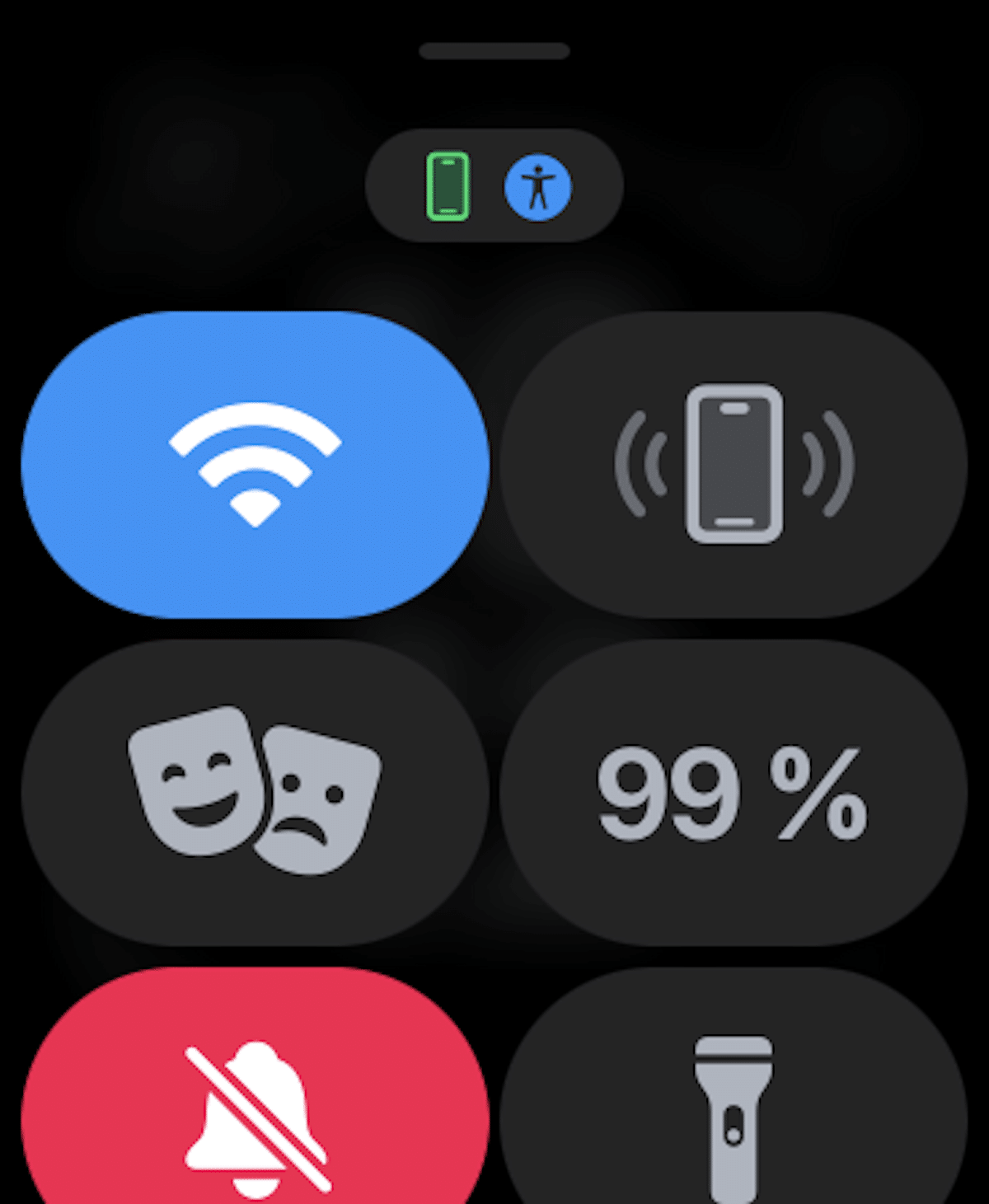
Si aan u ogaano haddii aan haysano iPhone-ka ku xiran Apple Watch, waa inaan ku hubinaa saacadda, taas awgeed waxaan fartayada ka saari doonaa shaashadda Apple Watch xagga hoose ee shaashadda weyn, kor, si aan u furno Control-ka. Xarunta, ka dibna waxaan raadin doonaa icon isku xirka iPhone, kaas oo ah in lagu soo bandhigo cagaar, sida aan ku tusay sawirka kore.
- Astaanta cagaaran ee iPhone: Haddii aad aragto astaanta iPhone-ka cagaaran, Apple Watch-kaagu wuxuu ku xidhan yahay aaladda iOS-ka ee lammaane ah.
- Astaanta cas ee iPhone: Si ka duwan Haddii sumadda iPhone-ka cas uu u muuqdo, waxay la macno tahay in qalabkaaga iOS aanu ku xidhnayn. Marka hore hubi in iPhone-kaagu kuu dhow yahay. Haddii Iphone-ka lagu lammaaninayo uu fog yahay, saacaddu waxay dhibaato kala kulmi doontaa helitaankeeda, xusuusnow in xidhiidhka bluetooth-ku uu leeyahay qiyaas dhan 10 mitir.
- Astaanta Wi-Fi ee buluuga ah: Haddii calaamad Wi-Fi buluug ah ay muuqato, waxay la macno tahay in smartwatch kaaga uu ku xiran yahay shabakadda Wi-Fi. Calaamadda Wi-Fi (oo lagu iftiimiyay buluug) waa badhanka ugu horreeya ee guddiga kontoroolka ee GPS-kaliya Apple Watch.
Dami/dami qaabka diyaaradda
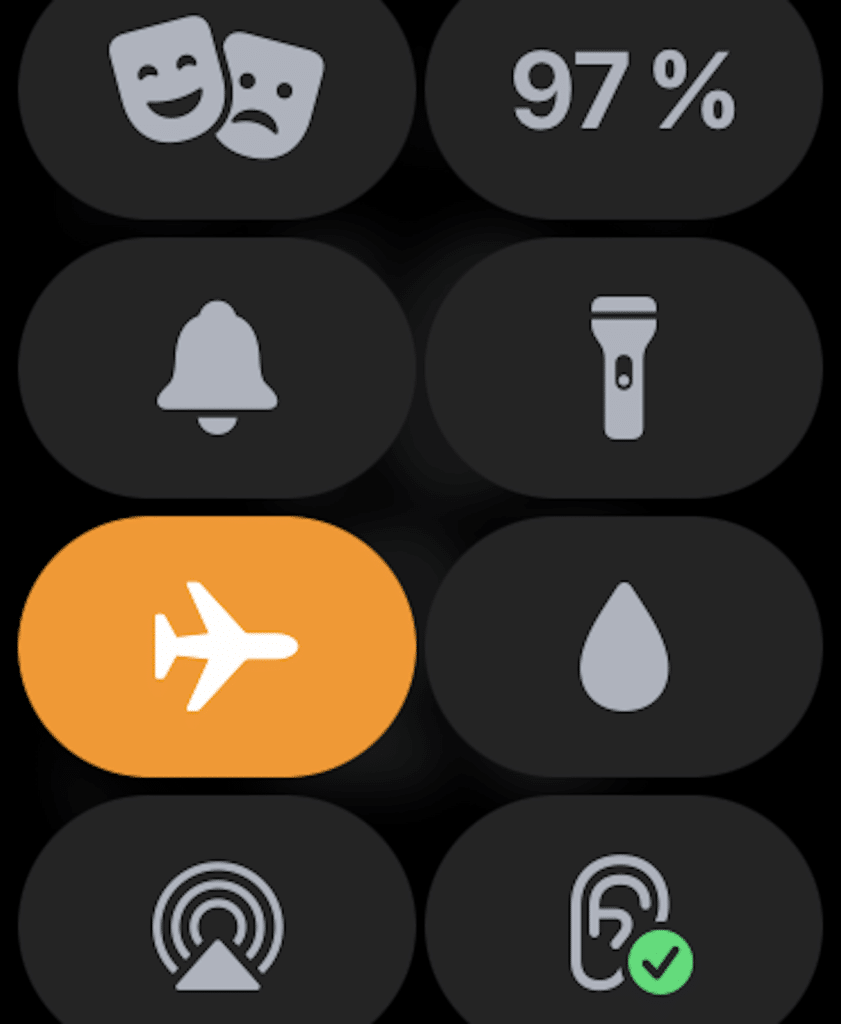
Ikhtiyaar degdeg ah oo lagu isku dayo in la hagaajiyo xidhiidhka khaldan waa daar oo dami qaabka diyaaradda on our Apple Watch, taas oo keeni doonta in wifi iyo bluetooth labadaba bakhtiyo oo mar kale ka soo bilow xoq. Waa tallaabo fudud oo aad u fudud, laakiin mararka qaarkood waxay hagaajin doontaa dhibaatada, oo la arko sida ay u fududahay, way fiican tahay inaad tijaabiso haddii ay dhacdo.
Si aad u hesho qaabka diyaaradda, way fududahay inaad fartaada mar kale ka soo baxdo xagga hoose ee shaashadda Apple Watch up oo Xarunta Xakamaynta ayaa furmi doonta, dhagsii astaanta diyaaradda qaabka diyaarada waa la hawlgelin doonaa, kaas oo sababi doona in la damiyo dhammaan xidhiidhada kale, ka dib waxaan mar labaad siinnaa si aan meesha uga saarno qaabka diyaaradda oo aan ka dhaqaajino wifi iyo bluetooth labadaba.
Waxaan sameyn karnaa isla tillaabadayada iPhone, si aan tan u samayno farteena ayaanu ka soo qaadan doonaa dhinaca sare ee shaashadda, oo xarunta xakamaynta ayaa furmi doonta. Marka, dhagsii astaanta diyaaradda, qaabka diyaaraddana waa la hawlgelin doonaa, xiritaanka inta ka hartay isku xirka mar labaad, mar kale ayaan gujineynaa wifi, bluetooth ayaa dib loo hawlgelin doonaa.
U kala beddel xiriiryada kala duwan
Haddii ikhtiyaarka koowaad aanu noo shaqayn, waxaanu isku dayi doonaa wax cusub. Si aan tan u samayno waxaanu dami doonaa oo aanu demin doonaa xidhiidhka bluetooth-ka, xidhiidhka Wifi-ga iyo haddii aanu leenahay xidhiidhka gacanta, haddii Apple Watch uu leeyahay.
Saacaddeennu waxay ku xidhnaanaysaa iPhone-ka iyada oo loo marayo bluetooth marar badan, laakiin waxa kale oo aad ku samayn kartaa iyada oo loo marayo Wi-Fi iyo xataa xidhiidhka mobile haddii aan leenahay Apple Watch gacanta.
Si loo ilaaliyo awoodda, saacaddu waxay isticmaashaa Bluetooth si ay ugu xidhidhdo iPhone-ka haddii ay u dhowdahay, laakiin marka ay maqan tahay, waxay isku daydaa inay ku xidhnaato Wi-Fi ama taleefanka gacanta, markaa waxaan ku talinayaa in la damiyo xidhiidhadan.
Hadda waxaan ku celin doonaa isla tillaabooyin isku mid ah on our iPhone, kicinta iyo demin Bluetooth, Wi-Fi iyo xogta mobilada. Waxaan hubin doonaa haddii tillaabooyinkani ay xaliyeen dhibaatada, haddii kale, markaa waxaan isku dayi doonaa hab kale.
Ku qas dib u bilaw Apple Watch kaaga iyo iPhone kaaga
Sida caadiga ah ee Apple, marka qalabku guuldareysto, waa inaan isku day inaad dib u bilowdo, ama dib u kicinta qasabka ah in badan oo jecel inay tixraacaan tallaabadan. Aan aragno sida loo sameeyo
Ku qas dib u bilaw Apple Watch
Daawashada waxa aanu hoos u dhigi doonaa badhanka Digital Crown iyo badhanka dhinaca isku mar ilaa aad ka aragto astaanta Apple ee shaashadda. Oo waxaan sugeynaa habka si loo dhammeeyo.
Xoog ku soo celi iPhone-ka
Tallaabadan, sida aad fahmi karto, way kala duwan tahay xoogaa iyadoo ku xiran iPhone-ka aan hayno. Laakiin haddii aan haysanno a iPhone 8 ama ka dib waa inaan si degdeg ah u riixnaa badhanka mugga kor u kaca, ka dibna batoonka mugga hoos u dhiga, ka dibna qabso badhanka dhinaca. Marka talaabadan la sameeyo, shaashadda iPhone-ka ayaa noqon doonta madow iyo calaamadda Apple ayaa ka muuqan doonta shaashadda.
Haddii ay dhacdo in aan haysanno iPhone 7, tillaabooyinka waa kala duwan yihiin, waa in aan hoos u dhignaa batoonka hoos u dhaca oo isku mar riix badhanka dhinaca ilaa calaamadda Apple ay muuqato.
Ugu dambeyntii, inta ka hartay iPhone-ka, taas oo ah, iPhone 6s ama ka hor, si loo qasbo dib u bilaabista waa inaan riixnaa batoonka bilawga iyo badhanka awoodda isku mar, ilaa ay muraayaddu madow noqoto oo ay calaamaddu soo baxdo.Manzana .
Dib u deji dejimaha shabakadda

Haddii ay wali dhibaato kaa haysato xidhiidhka ku saabsan Apple Watch, isku day in aad dib u dejiso goobaha shabakadaada. Marar badan, dejinta jaangooyooyinka shabakada si ay warshadu u hagaajiso arrimaha shabakada. Taasi waa sababta aan sidoo kale isku dayeyno xalkan.
Fadlan ogow in dhammaan goobaha shabakada oo ay ku jiraan furayaasha Wi-Fi-ga la tirtiri doono. Tan waa inaad u tagtaa Dejinta -> Guud -> Dib u dejin -> Dib u deji Settings Network.
Marka aad si guul leh dib u dejiso goobaha shabakadda ee iPhone, u gudub xarunta kantaroolka ee Apple Watch si aad u aragto haddii xidhiidhku soo noqday.
Cusbooneysii dejimaha sidaha iPhone kaaga

Hawl-wadeenadu waxay si joogto ah u sii daayaan cusboonaysiinta si ay u hagaajiyaan arrimaha la xidhiidha shabakada iyo sidoo kale horumarinta waxqabadka. Maadaama Apple Watch ay sidoo kale u isticmaasho isku xirka gacanta ee iPhone kaaga, Hubi in dejimaha qaaduhu ay cusub yihiin. Haddii aadan in muddo ah cusboonaysiin iyaga, dhibaatadu waxa sababi kara sideha duugoobay ama habaynta shabakada gacanta.
Aad tag App-ka dejinta ee iPhone-kaaga -> Guud -> Ku saabsan. Hadda, waxaa laga yaabaa inaad hesho cusboonaysiinta dejimaha side, haddii cusboonaysiin la heli karo. Ciyaarta cusboonaysii ikhtiyaar daaqada soo baxday si loo xaqiijiyo ficilka
Cusbooneysii Apple Watch iyo iPhone kaaga
Mararka qaarkood khaladaadka isku xirka labada qalab waa dhibaato software, haddii ay sidaas tahay, waa run in Apple si dhakhso ah u sii daayo cusboonaysiinta nidaamka hawlgalka cusub, si taas loo sameeyo, hubi inaad haysatid labada qalab ee ugu dambeeyay ee nidaamka hawlgalka.
- Si aad u hubiso on iPhone waa in aan aado qaabeynta ka dibna si Guud. Hadda, waan gujinaa Cusboonaysiinta software oo arag haddii aanu hayno wax cusboonaysiin ah, haddii ay sidaas tahay, waanu ku rakibnaa.
- Si aad u hubiso Apple Watch, waa in aan aadnaa arjiga daawashada ee iPhone-kayaga, aadna Guud ahaan ka bacdina cusboonaysiinta software-ka, oo aan ku celino isla tillaabooyinka. Haddii aan haysano watchOS 6 ama wixii ka dambeeya waxaan si toos ah ugu samayn karnaa saacadda, tan waan aadi doonaa Settings -> Guud -> Cusboonaysiinta Software-ka.
Tirtir Apple Watch

Haddii mid ka mid ah noocyada halkan lagu soo bandhigay uusan xallin dhibaatada xiriirka, waa waqtigii la tirtiri lahaa Apple Watch. Si aynaan u lumin xogta, waa in aan samaynaa kayd hore, sida aan ku samayno qalab kasta oo kale. Si kastaba ha ahaatee kaydintan si toos ah ayaa loo sameeyaa.
Si aan u tirtirno Apple Watch waxaan aadi doonaa Abka dejinta saacada ka dibna ilaa General. Hadda, hoos waxaan dooran doonaa dhigay. Marka xigta, waxaan gujin doonaa Tirtir dhammaan waxyaabaha ku jira iyo dejinta ka dibna waan xaqiijin doonaa.
Waxaan sidoo kale ka samayn karnaa iPhone, furitaanka codsiga saacadda, ka dibna Guud ahaan -> Dib u habeyn. Marka xigta, waxaan gujin doonaa Tirtir dhammaan nuxurka iyo dejinta waana xaqiijin doonaa falkan.
Marka aad tirtirto Apple Watch-gaaga waa in aad mar kale ku dhejisaa iPhone-kaaga, si fudud u soo dhawow labada qalab oo aad raacdo tillaabooyinka uu iPhoneku kuu muujin doono si aad si guul leh u dhammaystirto hawsha.
Cilad ku samee xidhiidhka iPhone ee Apple Watch
Waxaan rajeynayaa in qaar ka mid ah tillaabooyinkan ay awoodeen in ay si guul leh u xalliyaan dhibaatooyinkaaga xiriirka ka dhexeeya Apple Watch iyo iPhone. Haddii kale, waa inaad aadaa Taageerada Apple, Adigoo awood u leh inaad ka sameyso codsiga ama shabakada, xitaa haddii aad leedahay dukaanka Apple, waxaad ballan ka qabsan kartaa Genius oo aad sugi kartaa ra'yiga khabiir.